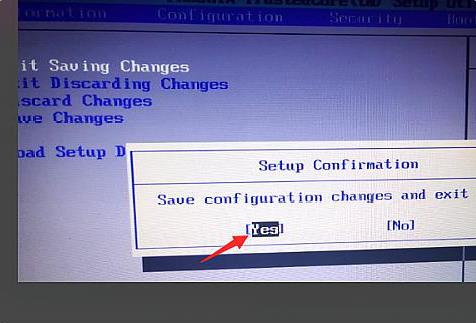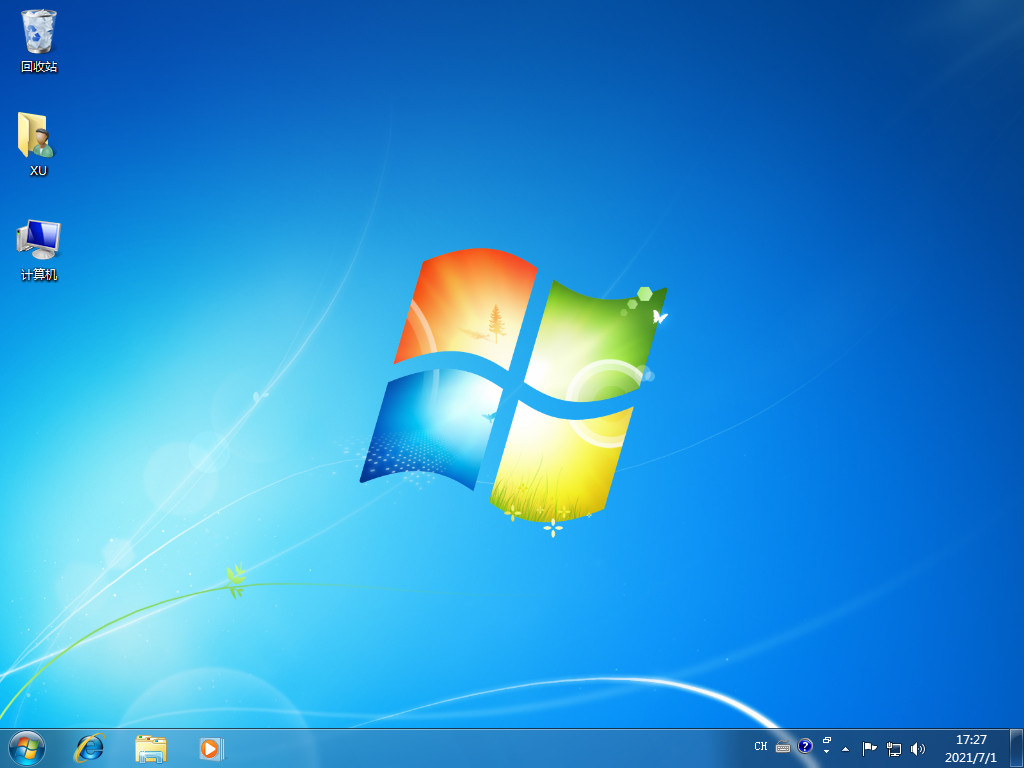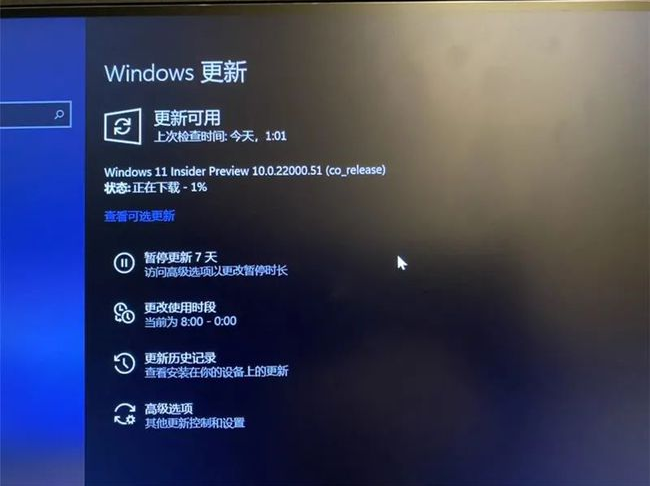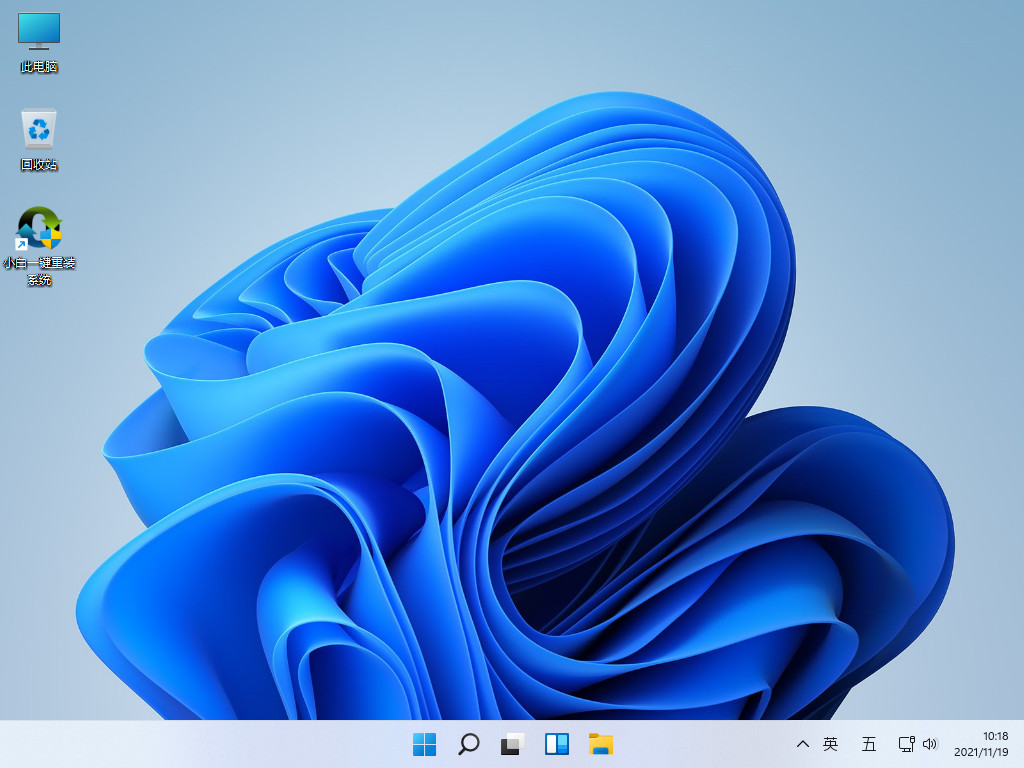手把手教你电脑系统怎么装
电脑系统使用的时间久后难免会出现一些故障问题。常见的就是电脑系统变卡了,中毒了或者经常蓝屏等等。遇到这些问题的时候,我们可通过重装系统的方法解决。那么电脑系统怎么装?下面小编就教下大家一个简单的电脑安装系统教程。
具体的步骤如下:
1、在电脑上下载安装小白一键重装系统工具并打开,选择需要安装的操作系统,点击安装此系统。(注意在安装前备份好c盘重要资料,关掉电脑上的杀毒软件避免被拦截)
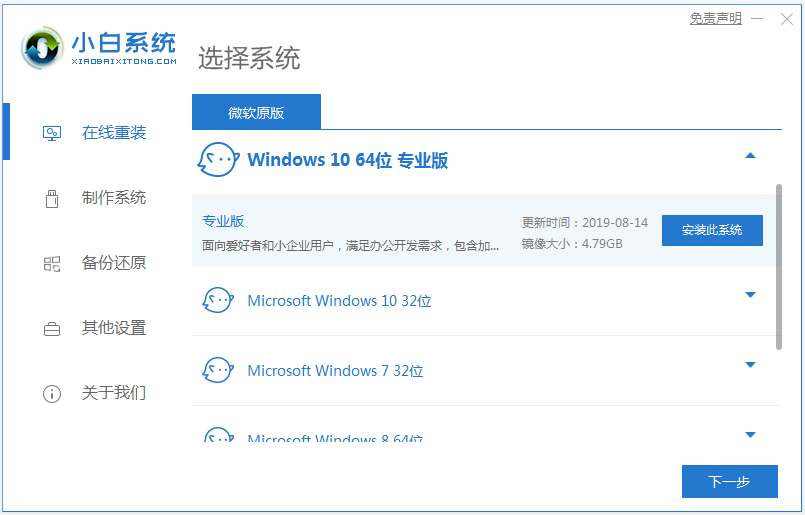
2、软件会自动开始下载系统镜像文件资料等,无需操作。
WEEX交易所已上线平台币 WEEX Token (WXT)。WXT 作为 WEEX 交易所生态系统的基石,主要用于激励 WEEX 交易平台社区的合作伙伴、贡献者、先驱和活跃成员。
新用户注册 WEEX 账户、参与交易挖矿及平台其他活动,均可免费获得 WXT 空投奖励。
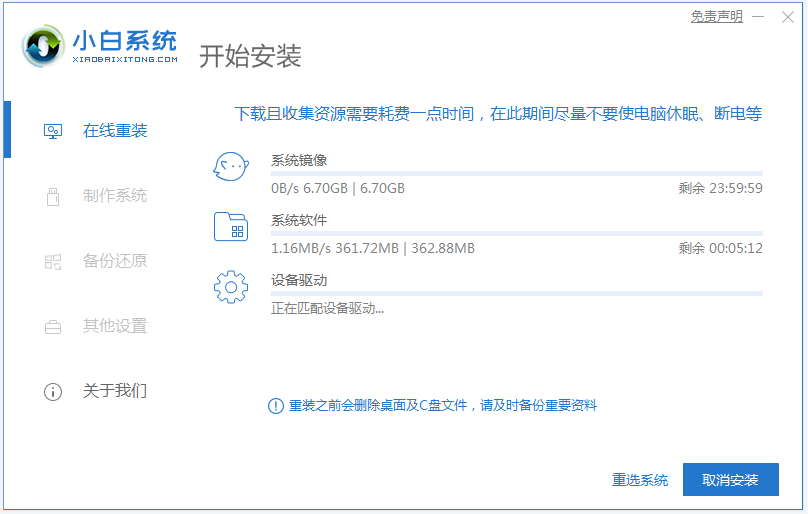
3、部署完成后,我们选择立即重启电脑。
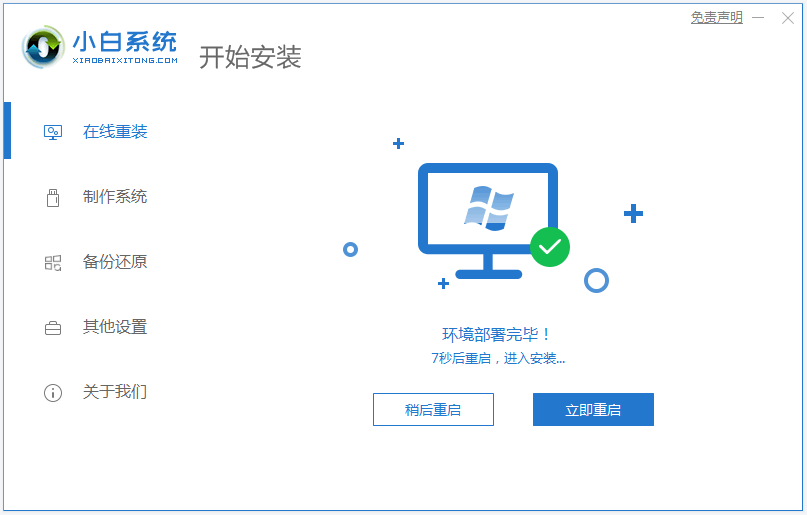
4、电脑重启后进入了开机选项界面,选择xiaobai-pe系统进入。
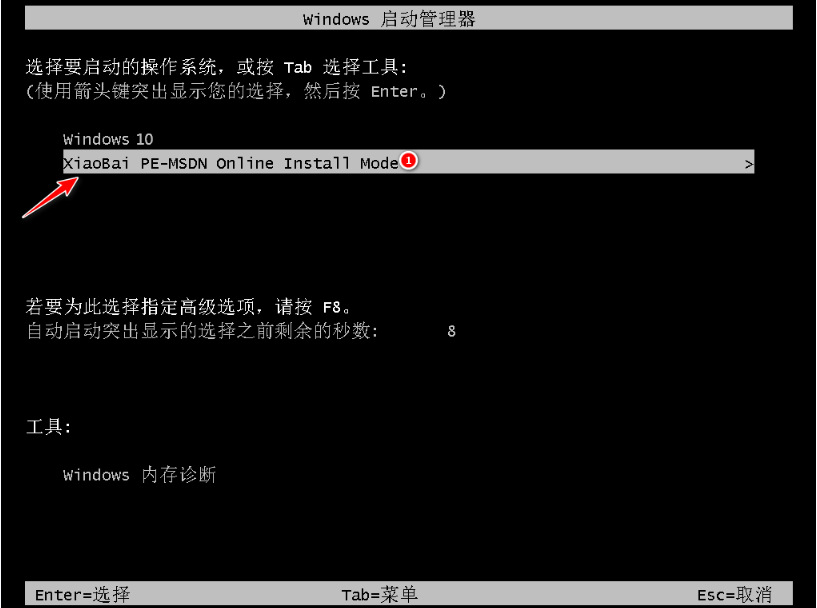
5、进入pe系统后,小白装机工具会自动开始安装系统。
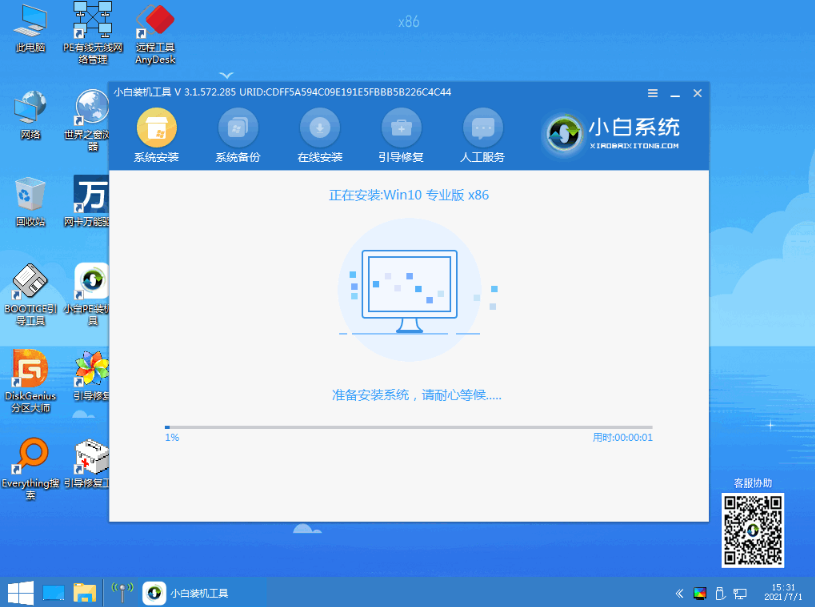
6、安装完成后,点击立即重启。
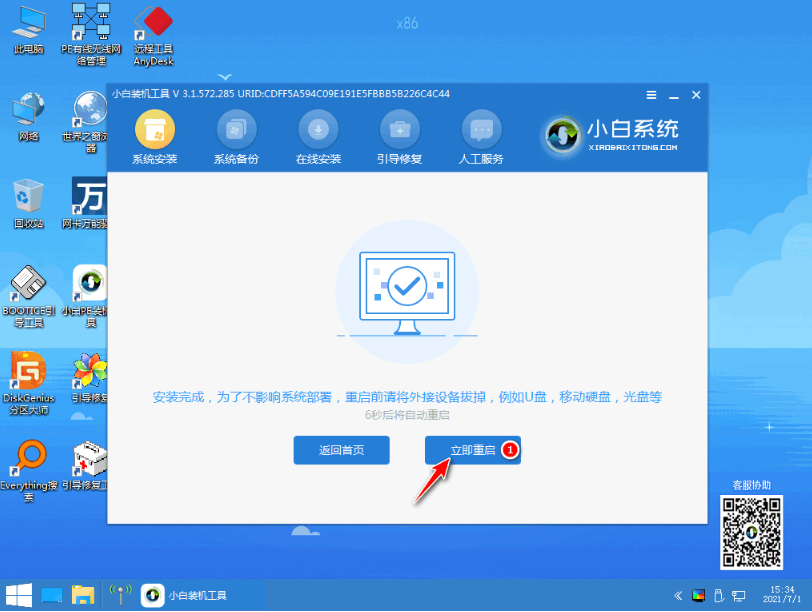
7、期间可能会多次自动重启电脑,最后安装完成后进入系统桌面即表示安装成功。

以上便是借助小白工具在线给电脑安装系统教程,操作非常简单,只需根据软件提示操作即可,大家需要安装系统的话可以去下载使用哦。
本站资源均来源于网络或网友投稿,部分资源未经测试,难免存在BUG,所有资源只限于学习研究,不得商用。如使用本站下载的资源造成任何损失或发生侵权行为,均与本站无关。如不接受本声明请勿下载!本站资源如有侵权,请联系QQ:497149677核实后立即删除!
最客资源网 » 手把手教你电脑系统怎么装
最客资源网 » 手把手教你电脑系统怎么装